GTXまたはRTX以外のカードで新しいRTXVoiceを試してみませんか?
Nvidiaによると、RTX VoiceはRTXコアとAIを使用して、不要なノイズを除去します。たとえば、メカニカルキーボードを使用しているときにマイクを介して話している場合、RTXVoiceはそのキーボードのクリックノイズを簡単に除去できます。
今回は【RTXVoiceでエラーが表示されるNVIDIA GTXまたは未対応RTXグラフィックカードをインストールする方法・やり方】を紹介します!!
RTXVoiceをインストールする前に・・・

NVidiaは、AIを使用してマイクからのバックグラウンドノイズをフィルターで除去するRTXVoiceというプログラムをリリースしました。
ただRTXグラフィックカードが必要なため、古いNVidiaカードを使用している場合、インストーラーは機能せず、エラーメッセージが表示されます。
- 公式の方法ではなく、すべてのGTXグラフィックカードで機能するという保証はありません。
- 現在のところ、GTX 10XX、16XX、9XX、および7XXシリーズは正常に機能していることがわかっています。
- 410.18以降のバージョンのドライブがインストールされている必要があります。
- RTXカードと比較すると、高負荷ではわずかなパフォーマンスの低下があります。もちろん、それは純粋にあなたのGTXカードに依存します。
- 以下の手順を実行するには、管理者権限が必要です。
- 最後に、Nvidiaはアップデートでいつでも抜け穴を修正できます。これは、以下の手順がいつでも機能しなくなる可能性があることを意味します。
上記の件を把握した上で下記のインストール方法をお試しください!!
GTXカードにRTXVoiceをインストールして有効にする手順
GTXでRTXVoiceを有効にするのは非常に簡単です。
手順をそのまま実行するだけで、すぐに完了します。
1.まず、ここからRTXVoiceをダウンロード します。(代替リンク)
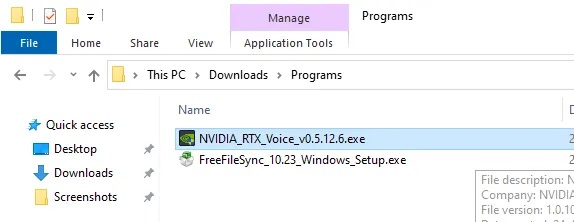
2.ソフトウェアをダウンロードした後、インストーラーファイルをダブルクリックします。
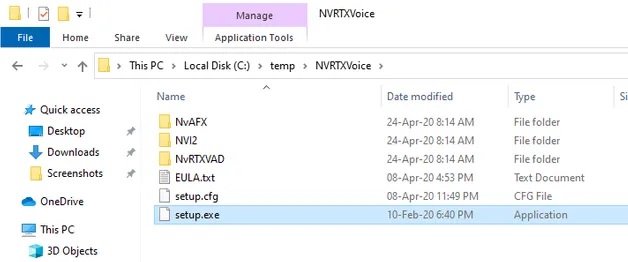
Nvidiaは互換性をチェックします。GTXカードは公式にはサポートされていないため、同じことを知らせるこのすばらしいメッセージが表示されます。
「閉じる」ボタンをクリックして、インストーラーを閉じます。
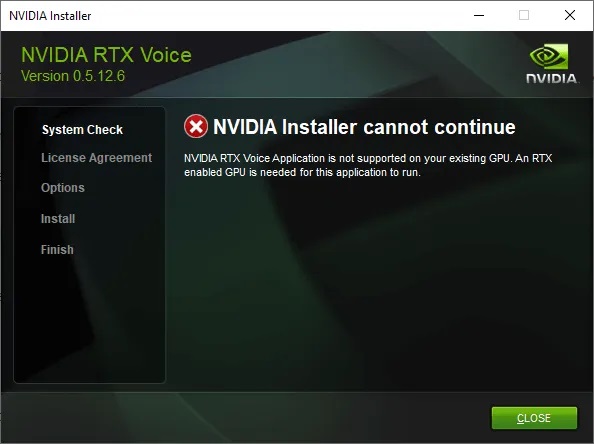
3.インストーラーファイルを実行すると、インストーラーファイルが一時フォルダーに抽出されました。その一時フォルダ内のファイルを編集する必要があります。
[スタート]メニューを開き、「メモ帳」を検索し、結果を右クリックして、「管理者として実行」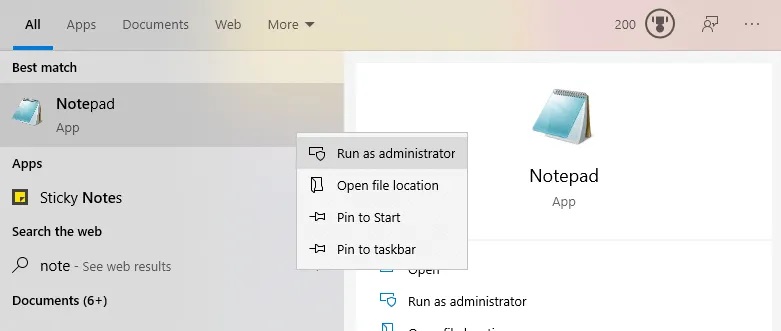
4.メモ帳を開いた後、「ファイル→オプション」オプションを選択します。
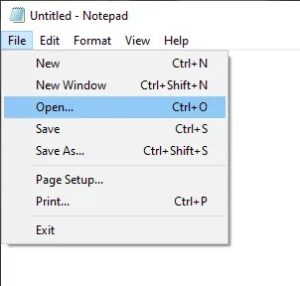
5. [参照]ウィンドウで、以下のパスをコピーしてアドレスバーに貼り付け、 Enterキーを押します。次に、ドロップダウンメニューから[すべてのファイル]を選択し、[ RTXVoice.nvi ]ファイルを選択して、[開く]ボタンをクリックします。
C:\ temp \ NVRTXVoice \ NvAFX
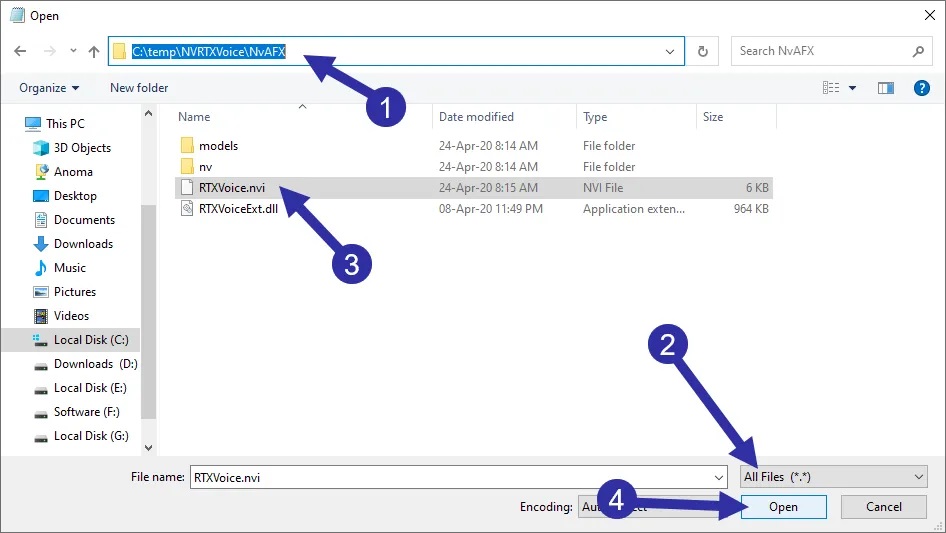
6.ファイルをメモ帳で開いたら、次のコード行を見つけて削除します。
<constraints>
<property name = "Feature.RTXVoice" level = "silent" text = "$ {{InstallBlockedMessage}}" />
</ contrats>
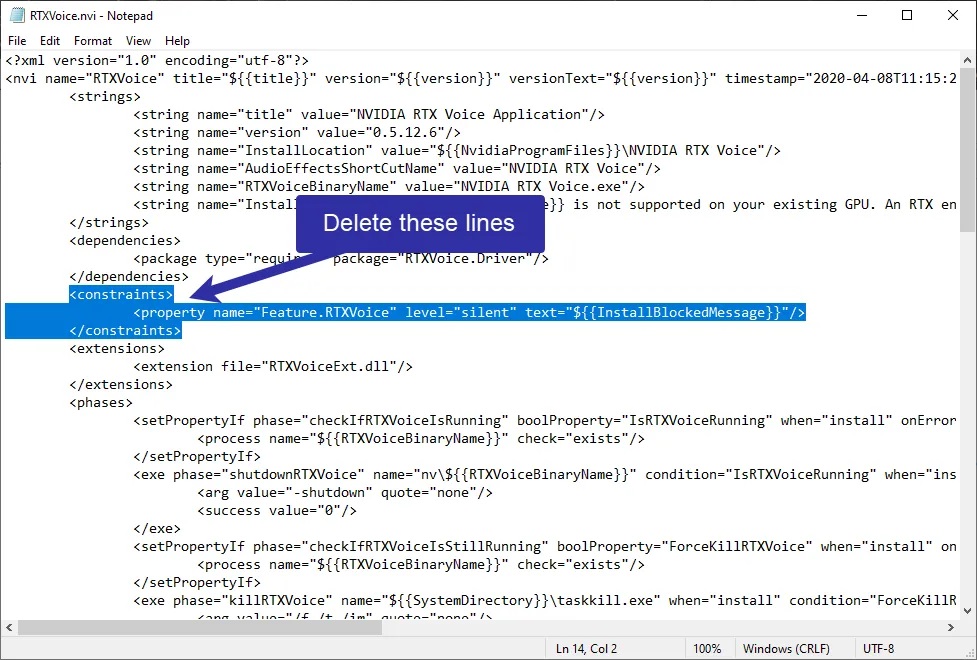
削除すると、メモ帳では次のようになります。
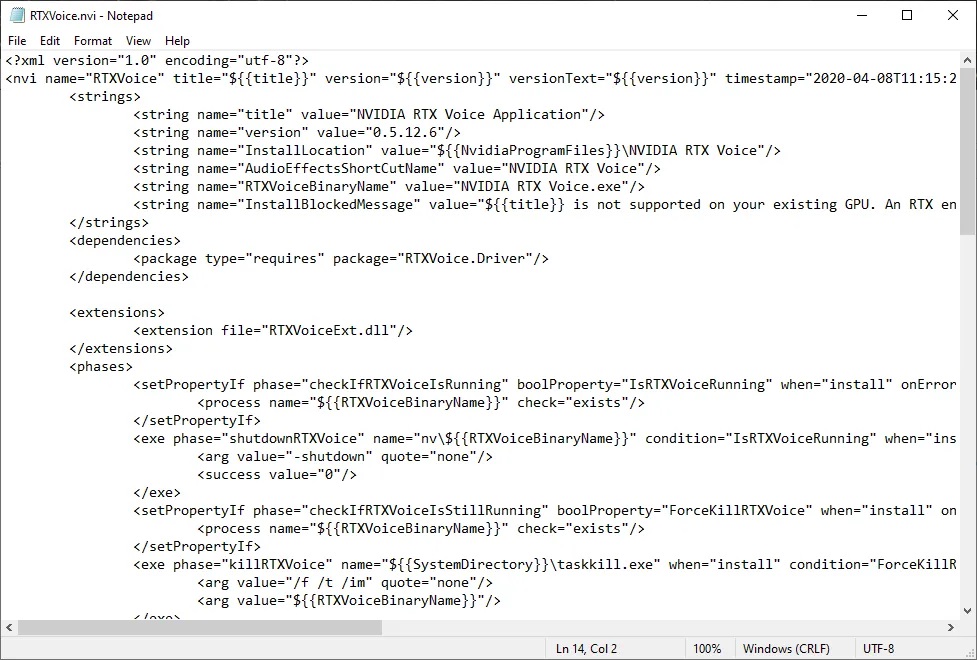
7.「ファイル→保存」を選択するか、Ctrl + Sキーボードショートカットを押して、ファイルを保存します。保存後にメモ帳を閉じることができます。
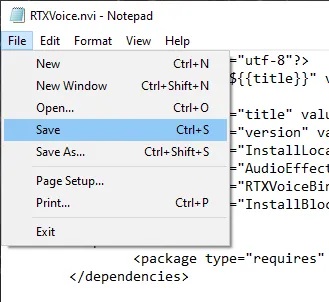
8.制限を解除し、アプリケーションをインストールできるようになりました。ファイルエクスプローラーを開き、次の場所に移動します。フォルダーパスをコピーしてファイルエクスプローラーのアドレスバーに貼り付け、Enterキーを押すだけです。
C:\ temp \ NVRTXVoice \
9.ここで、「setup.exe」ファイルをダブルクリックします。ご参考までに、このファイルは手順2でNvidiaインストーラーによって抽出されます。
10.すべてがうまくいけば、システムは互換性テストに合格します。インストールウィザードに従って、Nvidia RTXVoiceソフトウェアをインストールします。
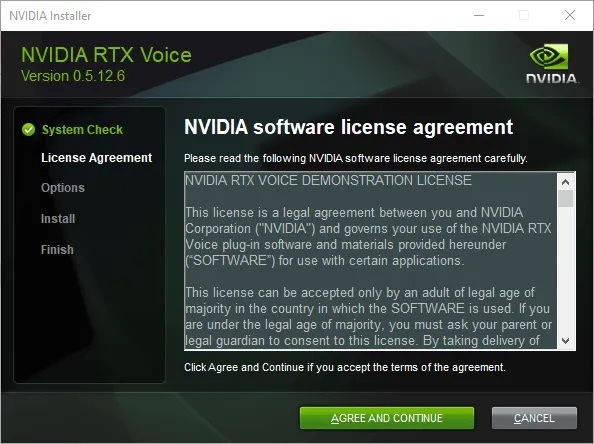
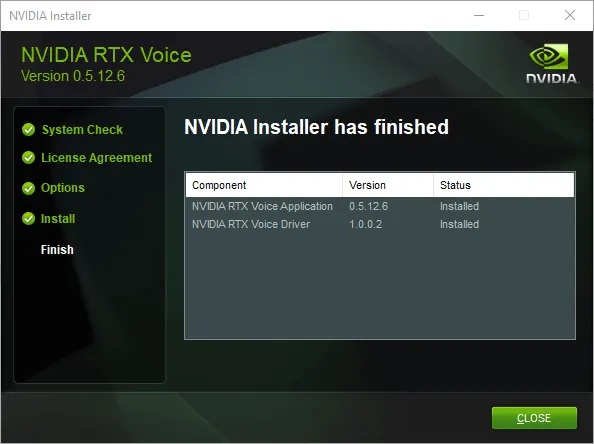
11.アプリケーションをインストールした後、タスクバーからアプリケーションを開き、ノイズフィルタリングを楽しむように出力デバイスと入力デバイスを構成します。
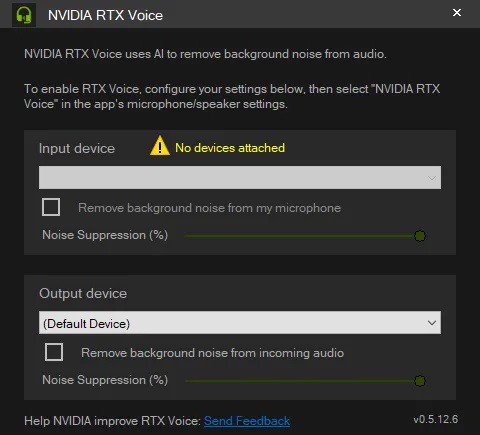
まとめ
今回は【RTXVoiceでエラーが表示されるNVIDIA GTXまたは未対応RTXグラフィックカードをインストールする方法・やり方】を紹介でした。
ご覧のとおり、少し複雑で回りくどい方法ですが、GTXカードでRTX音声を簡単に有効にできます。前に述べたように、Nvidiaは将来のアップデートで上記の方法を簡単にブロックし、GTXユーザー向けのRTXVoiceをインストールできなくなります。
それが起こった場合、あなたができることはあまりありません。Nvidiaがこの抜け穴を維持するか、GTXカードを適切にサポートすることを期待しましょう!!
↑RTXVoiceの各種設定方法はこちらから







